
Windows 10 операциялык тутумундагы коргоочу - бул үчүнчү тараптын файлдары жана программалар менен өз ара аракеттенүү учурунда коопсуздукту камсыз кылган стандарттуу курал. Кээде колдонуучулар бул компоненттин орнотууларын айтышы керек, мисалы, аны активдештирүү же өчүрүү үчүн. Мындай учурларда, сиз бардык конфигурация жүргүзүлгөн графикалык меню жасашыңыз керек. Андан кийин, биз бул теманы талкуулоону талкуулагысы келсе, коргоочуга оңдоп-түзөө иштерин жүргүзүү мүмкүнчүлүгүн көрсөтүүнү талкуулайбыз.
1-ыкма: Баштоо менюсун издөө
Эң оңой ыкма, баштапкы менюда курулган издөө сап аркылуу керектүү менюну табуу. Муну жасоо үчүн, тиешелүү баскычты чыкылдатып, сурам кире баштаңыз. "Windows Коопсуздук" үчүн тиешелүү натыйжа көрсөтүлүүдө, меню ачуу үчүн, аны менен чычкан баскычы менен чыкылдатыңыз.
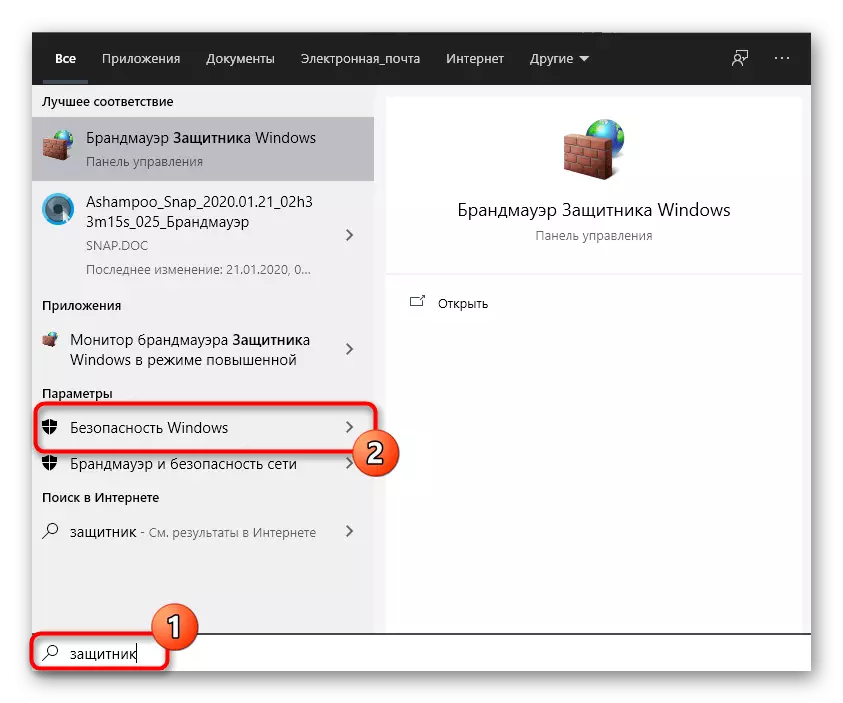
2-ыкма: Меню параметрлери
Белгилүү болгондой, Windows коргоочу Windows коргоочу параметрлердин менюсундагы өзүнчө бөлүмдө жайгашкан, андыктан ушул компонентке өтүү ыкмасы жана ушул кычкыл аркылуу жүргүзүлөт. Муну төмөнкүдөй жасаса болот:
- Баштапкы баскычты чыкылдатып, "параметрлерге" барып, икпектин түрүндөгү сүрөтчөнү чыкылдатып, "параметрлерге" өтүңүз.
- Бул жерде сизге "Жаңыртуу жана коопсуздук" керек.
- Windows коопсуздугуна өтүү үчүн сол панени колдонуңуз.
- "Ачык Windows Коопсуздук" баскычын чыкылдатыңыз же сиз тизмедеги тиешелүү нерсени тандоо менен, коргоочу аймактарга өтүңүз.
- Эми сиз иштөө тутумун коргоону контролдоону контролдоону улантсаңыз болот. Бул кызматтын башкы бетине берилген коопсуздукка кыскача баяндама кыскача маалымат алууга жардам берет.

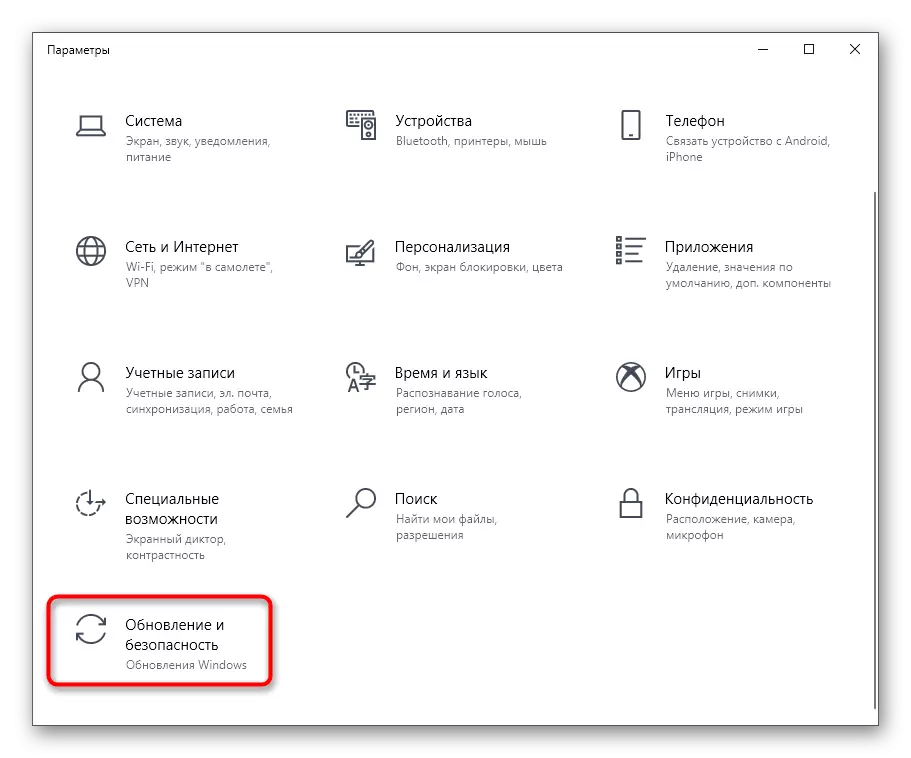
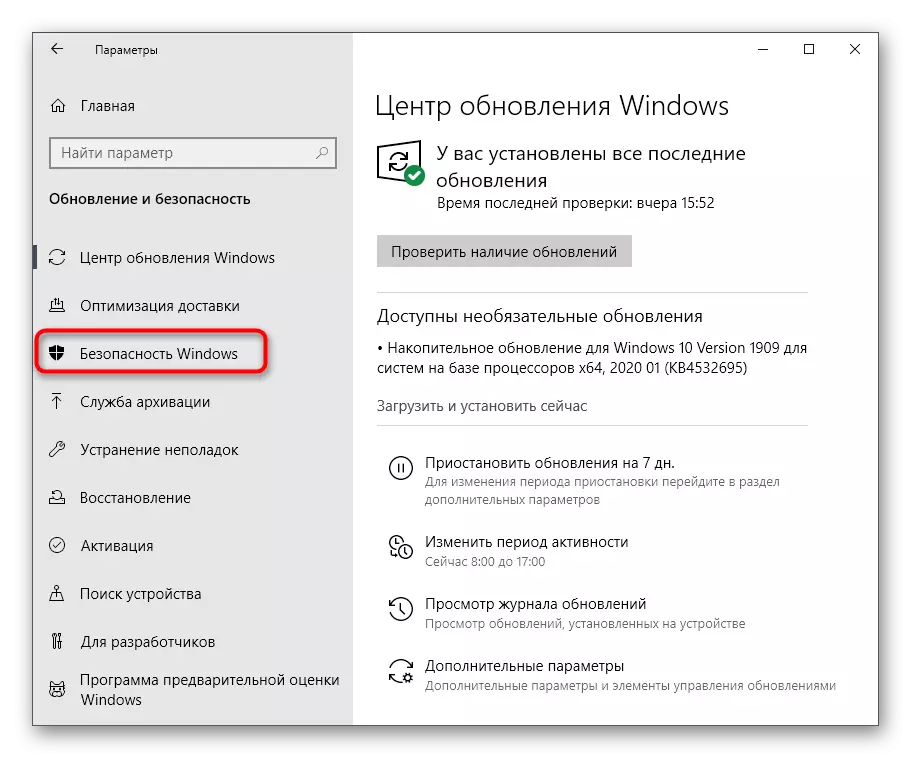
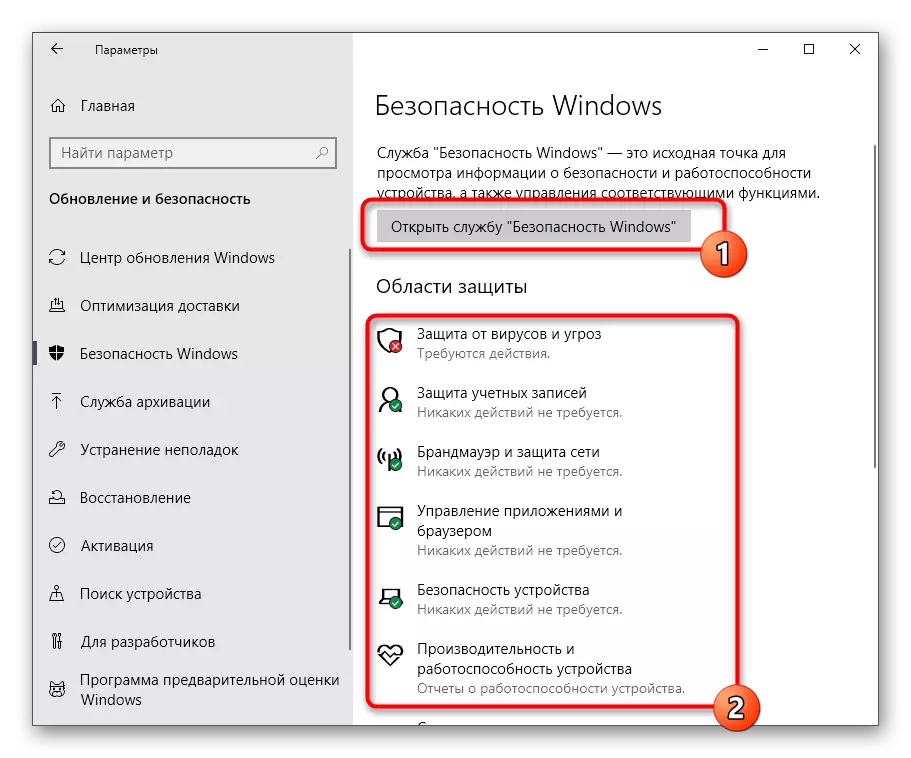

3-ыкма: Башкаруу панели
Windows 10 иштеп чыгуучулары көптөгөн менюлардан контролдук панелден параметрлерди өткөрүп берүү менен активдүү катышып жатышат. Бирок, бүгүнкү күндө коргоочуга тиешелүү көптөгөн пайдалуу жылдар жана варианттар дагы деле бар. Анын ачылышы төмөнкүлөр:
- Баштоо менюсун ачып, издөө аркылуу "Контролдук панелди" табыңыз.
- Бул жерде сиз "Коопсуздук жана кызмат борбору" бөлүмүнө кызыгасыз.
- Келген терезеде коопсуздук категориясын кеңейтүү.
- Керектүү параметрдин жанындагы "Windows коопсуздук кызматынын көрүү" жазуусун чыкылдатыңыз.
- Андан кийин, терезе дароо ачылат жана сиз каалаган параметрлердин конфигурациясын уланта аласыз.
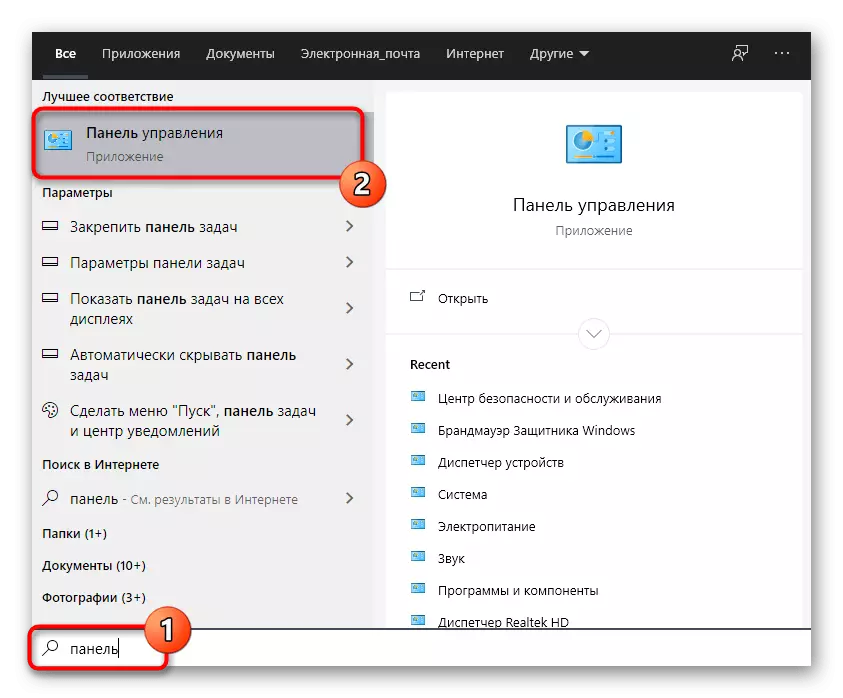

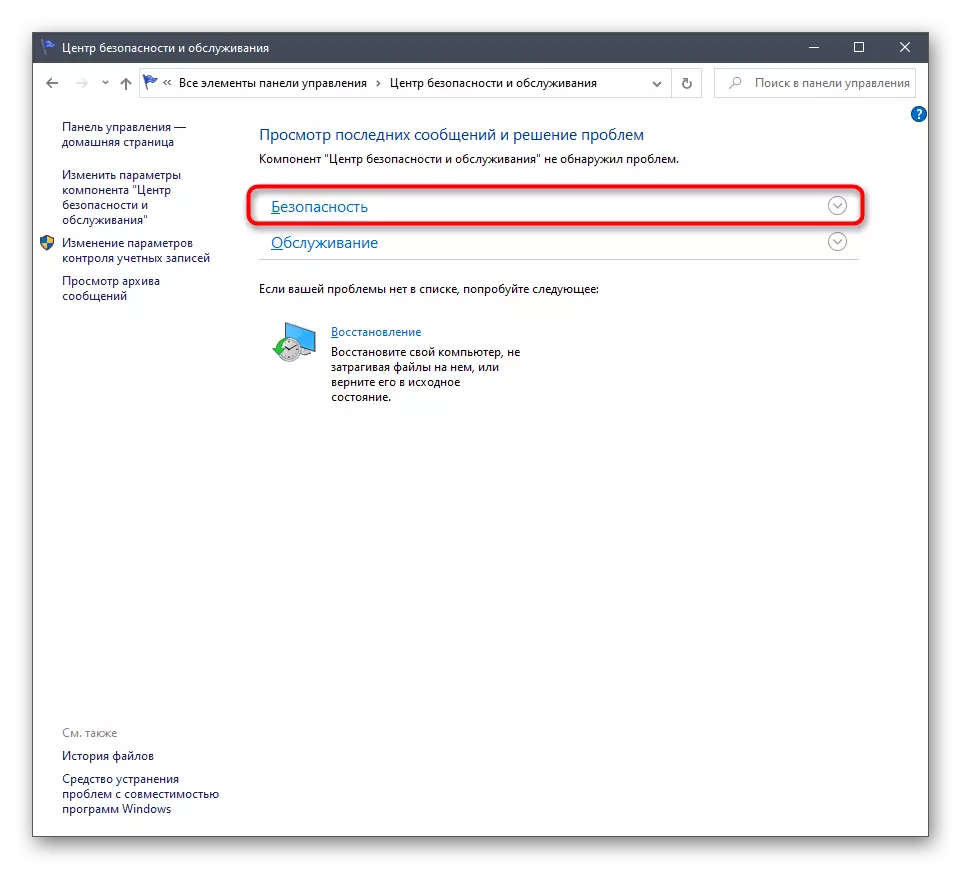

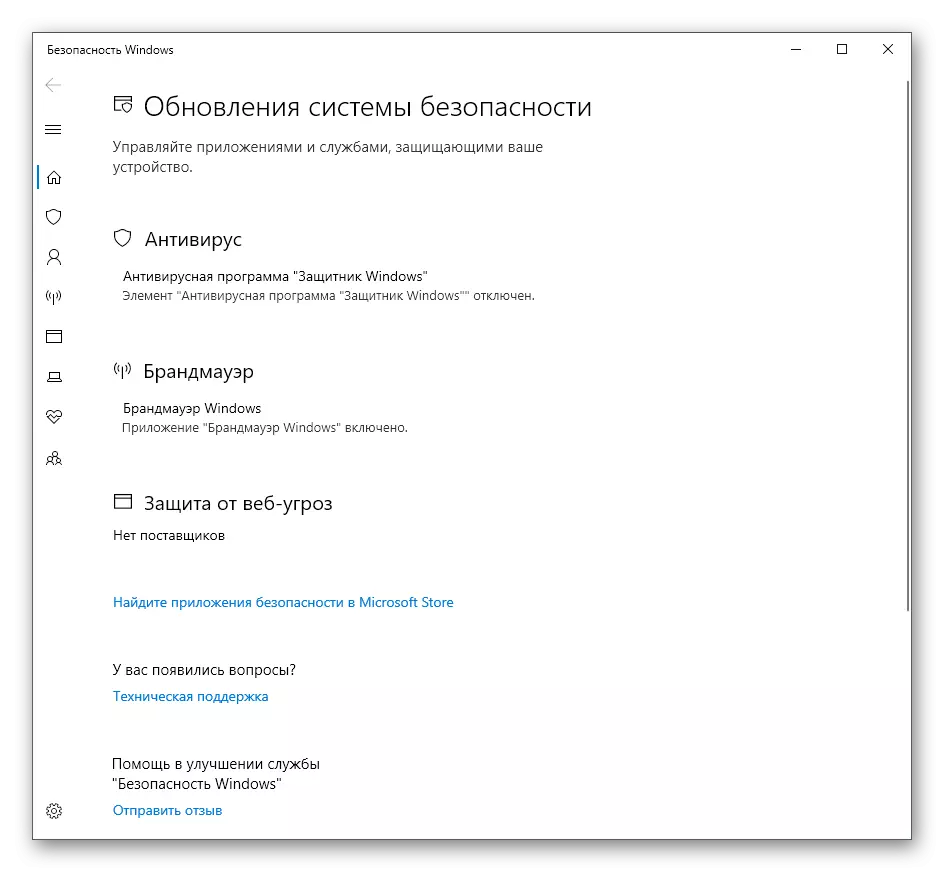
4-ыкма: Windows 10дун коргоочу файлы
Төмөндө талкуулангандай, бул ыкма сизге мурда көрүлгөн графикалык менюга жыгылып калбастан, коопсуздук кызматын баштоого мүмкүнчүлүк берет. Бул параметр бул кызматты жигердүү иштөө режимине киргизүүгө кызыкдар болгон колдонуучуларга ылайык келет. Бул тиешелүү аткарылуучу файлды колдонуп жасалат.
- Дирижирди ачып, катуу дисктин тутумуна өтүңүз.
- Мына, "Программанын файлдарын" директориясын ачыңыз.
- Windows Defender каталогун сүйүңүз.
- Ал "MPCMDRун" файлын, аны сол чычкандын сол баскычы менен чыкылдатуу үчүн гана бойдон калууда.
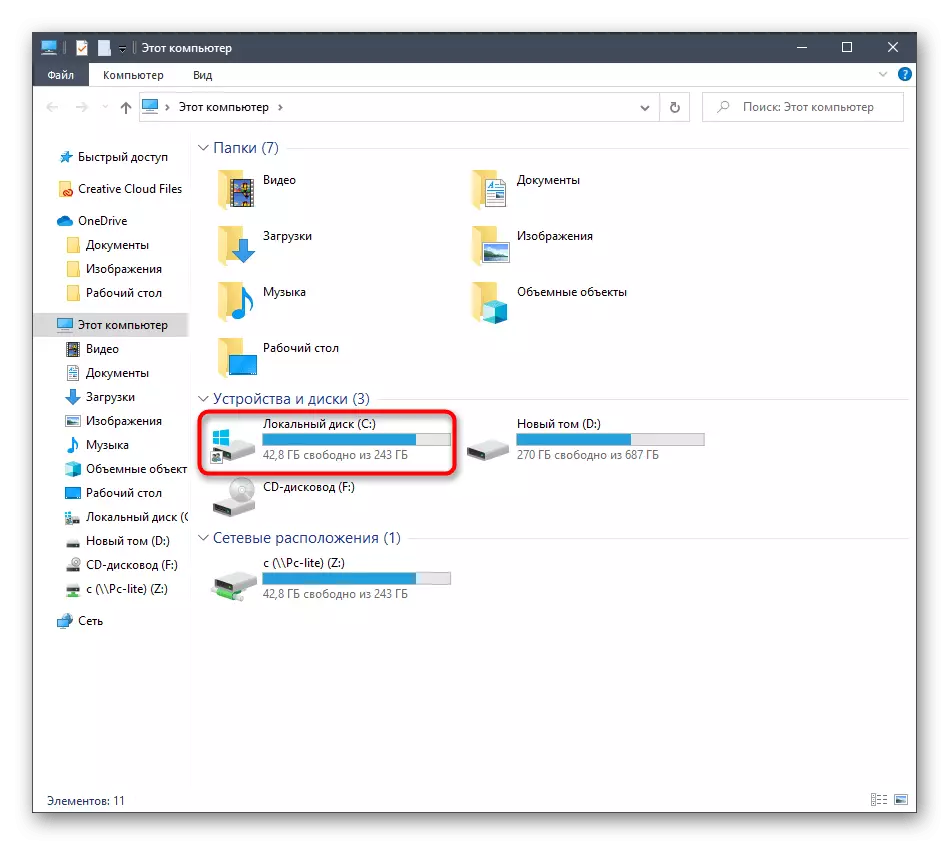
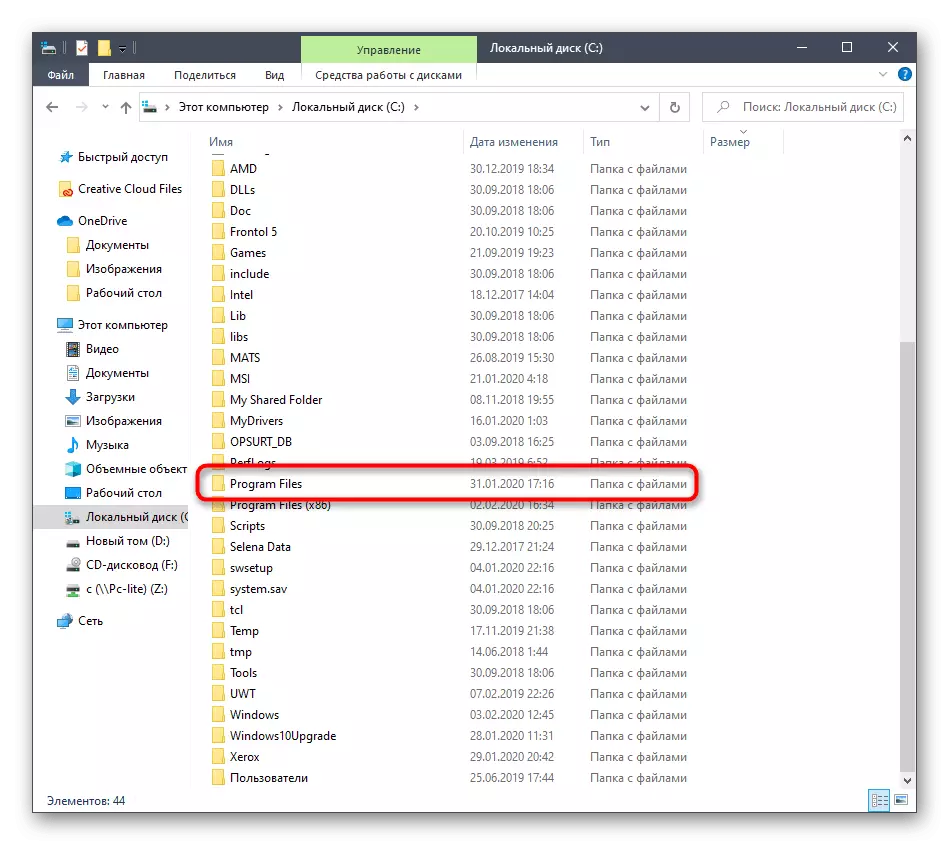
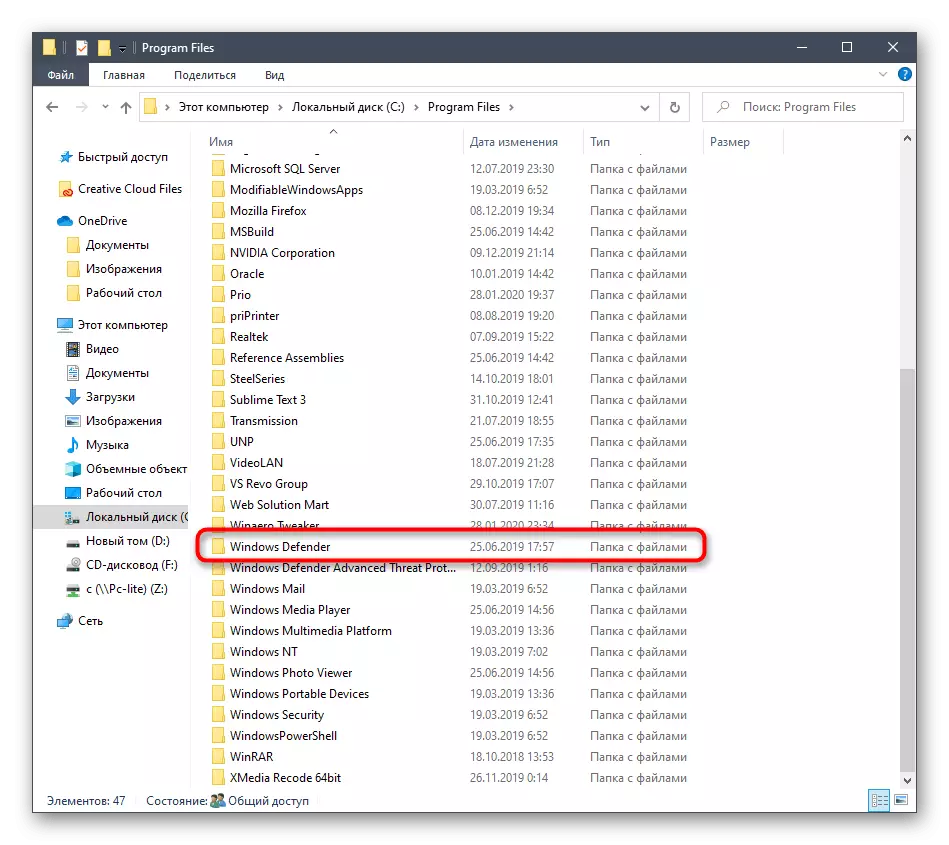

Андан кийин, бир секундасына, консол терезеси пайда болот, андан кийин ал автоматтык түрдө жабылат. Азыр кызмат иштери жана вирустар үчүн автоматтык сканерлөө пландаштырылса, башталышы керек.
5-ыкма: Пайдалуу кызматты ээрчиңиз
Бүгүнкү макаланын акыркы ыкмасы жогоруда айтылгандарга бирдей, бирок натыйжа түзмө-түз бир нече чыкылдатуу менен жүргүзүлөт. Бул үчүн, UND + R баскычтарын ишке ашыруу үчүн, UNITES программасын аткаруу үчүн кызматтан баштоого туура келет: \ Программанын файлдары \ Windows Defender \ mpcmdrun.exe. Enter баскычын чыкылдатып, кызмат автоматтык түрдө мурунтан эле иштеп жатат.

Windows 10до коргоочуга киргенден кийин, ар бир колдонуучу бул менюда ар кандай иш-аракеттерде аткарылышы керек, мисалы, аны активдештирүү, иштен чыгууга же кошпогондо. Биздин веб-сайттагы айрым материалдар муну түшүнүүгө жардам берет. Төмөнкү шилтемелерди чыкылдатып, аларга барсаңыз болот.
Дагы караңыз:
Windows 10дон коргоочу иштен чыгарыңыз
Windows 10дон коргоочу иштетүү
Windows 10 коргоочудан өзгөчө учурларды кошуу
Бүгүн биз Windows Defender менюсун ачуунун жолдору үчүн демонтаждарды үзгүлтүккө учуруп бердик
